在我们的日常生活中,iPhone存储了大量的个人信息和隐私数据。如果您的 iPhone 丢失或被盗,确保您的个人信息不暴露就成为首要任务。在这种情况下,远程擦除iPhone的数据是一种极其有效的方法。我可以远程擦除我的 iPhone 吗?当然!本文将为您提供有关如何远程擦除 iPhone 的详细指南。我们来看看吧!

iCloud 上的“查找我的 iPhone”功能是远程擦除设备的首选方法。此功能不仅可以帮助定位您的设备,还可以在设备丢失或被盗时远程删除数据,确保您的信息安全。如果您已启用“查找我的 iPhone”并且您的设备已连接到互联网,请执行以下具体步骤:
步骤1.通过计算机或其他设备上的浏览器访问iCloud网站。
步骤 2. 输入您的 Apple ID 和密码,登录您的 iCloud 帐户。登录后,单击“查找我的 iPhone”图标。
步骤 3. 单击顶部菜单中的“所有设备”,然后选择您要抹掉的 iPhone。
步骤4.在设备详细信息页面上,单击“抹掉iPhone”。

步骤5.系统将提示您确认操作并输入您的Apple ID密码。然后,它将开始远程擦除设备的数据。
注意:远程擦除后,设备将恢复至出厂设置。如果需要,请参阅本指南从丢失的 iPhone 中恢复数据。同时,“激活锁”将保持激活状态,防止未经授权使用您的设备。
如果您尚未启用“查找我的 iPhone”功能,远程擦除丢失/被盗 iPhone 的另一种有效方法是提前启用“擦除数据”功能。此功能将在连续 10 次密码尝试失败后自动删除 iPhone 上的所有数据。以下是远程抹掉 iPhone 的方法:
步骤1.导航至“设置”>“面容ID和密码”。
步骤 2. 向下滚动并打开“擦除数据”。
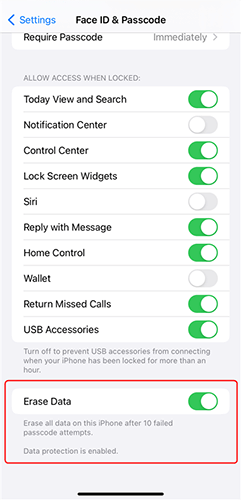
启用此功能后,如果有人尝试解锁设备并连续输入错误密码超过10次,系统将自动清除所有数据。
Coolmuster iOS Eraser是一款功能强大的软件,可以彻底删除 iPhone 上的所有数据。无论您准备出售还是赠送您的设备,此工具都可以让您永久删除文件,确保任何iPhone 数据恢复软件100% 无法恢复您的数据,在隐私和安全方面让您高枕无忧。
Coolmuster iOS Eraser的主要特点:
以下是如何使用iOS橡皮擦删除 iPhone 上的所有内容:
01启动该工具并通过 USB 将 iPhone 连接到计算机。出现提示时,请信任计算机。连接后,将出现主界面,允许您开始删除 iPhone 中的数据。

02在主界面中,单击“擦除”,选择您首选的安全级别(“低”、“中”或“高”),并确认您的选择。然后,单击“确定”继续。

03在提供的字段中输入“删除”以确认您的操作,然后单击“删除”按钮。当系统提示您确认完全删除 iPhone 数据时,请单击“确定”开始。该程序可能会在开始数据擦除过程之前执行简短的扫描。

04擦除完成后,您的iPhone将自动重新启动。然后该程序将覆盖您 iPhone 的数据。整个过程完成后,iPhone 上的所有数据将被永久且不可逆转地删除,且无法恢复。

如果你想远程擦除iPhone,iCloud上的“查找我的iPhone”功能可以让你快速实现这一目标,而自动擦除功能则为尚未启用iCloud“查找我的iPhone”的用户提供了替代方案。如果您需要彻底清除数据并消除任何潜在的恢复风险, Coolmuster iOS Eraser无疑是最可靠的工具。
相关文章:
如何用 5 种简单方法抹掉 iPhone 上的密码? (逐步)